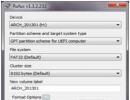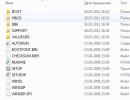Лучшая версия Windows. Лучшая версия Windows Windows 7 и 8 сравнение
Операционная система Windows XP прослужила своим пользователям более десяти лет. И даже после выхода более совершенной «семерки» многие из них не торопились переходить на новую ОС. После официального предупреждения от Microsoft об прекращения поддержки XP, необходимость перехода на новую систему стала очевидной. Однако, несмотря на то, что Windows 7 появилась в продаже в 2009 году, только в 2011 она обошла XP по своей используемости.
В 2012 году компания Microsoft выпустила новую ОС Windows 8, интерфейс, получивший название Metro, которой был ориентирован преимущественно на пользователей устройств с сенсорными экранами.
В настоящее время Microsoft продолжает выпускать обновления для двух операционных систем – «семерки» и «восьмерки», поэтому пользователи могут устанавливать на свой ПК и получать поддержку любую из этих ОС.
Преимущества Windows 7: привычный интерфейс и визуальные эффекты
Основное достоинство «семерки», выгодно отличающее ее от Windows 8, состоит в том, что интерфейс этой системы практически не отличается от привычной многим XP. После ее установки пользователям не придется тратить большое количество времени на то, чтобы приучить себя к новому интерфейсу и расположению настроек.
Вся работа с программами осуществляется в Windows 7 с помощью привычной для многих кнопки «Пуск», которая осталась практически неизменной, по сравнению с меню в Windows XP: добавились лишь опции, позволяющие осуществлять поиск приложений намного более быстро.
Прозрачность окон – еще одна причина, которая оказалась важной для эстетов, привыкших к визуальной привлекательности и эффектности «семерки». Несмотря на свой необычный новейший интерфейс Metro, Windows 8, утратившая прозрачность окон, а также их закругленные углы, выглядит несколько старомодно.
Многие пользователи, установившие Windows 7, быстро привыкли к устанавливаемым на рабочий стол виджетам, которые дают возможность максимально быстро получить необходимую информацию, будь то сведения о погоде в твоем городе или загруженность процессора. В Windows 8 подключить виджеты можно только при помощи сторонних программ, которые обычно заметно нагружают оперативную память.
Преимущество Windows 7: надежность, проверенная временем
Windows 7 появилась на рынке на три года раньше «восьмерки» и за это время была изучена как простыми пользователями, так и специалистами, благодаря чему все имеющиеся на момент выхода системы ошибки и баги были устранены соответствующими патчами. Windows 7 недаром называют настоящей «рабочей лошадкой», которая прекрасно подходит как для офисной работы, так и для игр или специфических задач, требующих специализированного ПО. В тоже время далеко не все современные программы официально поддерживают Windows 8, поэтому при установке на нее многих драйверов, программ и игр вы сможете столкнуться с различными проблемами.
Преимущества Windows 8: более удобный интерфейс Metro
«Восьмерка» станет отличным выбором для пользователей, которые стремятся попробовать что-то новое и уже заметно устали от поднадоевшего дизайна Windows XP и «семерки». Новый интерфейс Metro, хоть и вызвал множество споров, является очень удобным в использовании, если потратить некоторое время на привыкание к нему.
Большинство настроек, для доступа к которым в «семерке», необходимо было совершить несколько переходов, теперь расположены непосредственно в главном окне: достаточно подвести курсор мыши в нижний правый угол, как перед вами появятся ссылки к разделам инструментов Параметры, Устройство, Общий доступ и Поиск. Использование различных утилит и настроек стало значительно более легким, так как все они находятся на расстоянии одного клика.
Новый Диспетчер задач позволяет не только отключать зависшие процессы, но и выполнять множество работ, для которых ранее требовалась установка дополнительного ПО: просматривать загружающиеся вместе с системой приложений, а также анализировать работу системы и загруженность комплектующих компьютера.

Преимущество Windows 8: нововведения для удобства работы
Помимо вышеописанных визуальных изменений, Windows 8 включает и более значимые нововведения, которые повысили безопасность и удобство системы. Прежде всего, следует отметить улучшенную работу с сетью Интернет. Теперь загрузить профиль пользователя и войти в систему можно, используя Live ID, что позволит получить доступ не только к функциям ОС, но и хостингу файлов SkyDrive. Все приложения для системы можно приобрести в магазине Windows Store, что можно сделать непосредственно за компьютером.
Дополнительные способы аутентификации пользователя – PIN-код, картинка-пароль, а также поддержка биометрических устройств избавляют от необходимости помнить или записывать пароль для входа.

Поддержка USB 3.0, Bluetooth 4.0, DirectX 11.1 и NET.Framework 4.5 необходима для работы с рядом устройств и запуском последних версий ряда программ.
Windows 7 или Windows 8 – на чем остановить свой выбор геймеру
Многочисленные тесты, проводимые сторонними исследователями, показали, что при запуске большинства современных игровых приложений на «семерке» и «восьмерке» разница в производительности настолько незначительна, что она не будет заметна пользователю. А то, что подавляющая часть игр 2013 и 2014 года официально поддерживают Windows 8, подтверждает, что перешедшие на «восьмерку» игроманы не испытают никаких проблем с их установкой и прохождением.
Результаты тестов для тройки популярных новых игр можно увидеть ниже.



На всех трех играх разница в параметрах FPS минимальна, а их установка не вызвала проблем ни на одной из операционных систем.
Тем не менее, подавляющее большинство геймеров относится к «восьмерке» с явным недоверием: согласно статистике Steam, только 0,44% из них установило 32-битную версию Windows 8. Немногим больше среди них тех, кто остановил свой выбор на 64-битной «восьмерке», - около 4%. Видимо, это связано с тем, что переход на новую Windows 8 с целью повышения производительности не имеет никакого смысла, а возможность запуска ряда старых игр может оказаться под вопросом.
Что лучше для работы - Windows 7 или Windows 8
Остановить свой выбор на Windows 8 обязательно стоит тем, для кого важна скорость загрузки и выключения системы (например, для владельцев ноутбуков, использующих их в поездке): «восьмерка» включается почти более, чем на 10 секунд, быстрее.

Что касается времени запуска приложений, то на различных операционных системах оно почти не отличается друг от друга и намного более зависит от используемого HDD или SSD носителя.
Интерфейс Windows 8, несмотря на все его нововведения, улучшающие комфортабельность работы, более всего подходит для устройств с сенсорным экраном: это доказывают крупные кнопки и надписи, по которым сложно промахнуться. Пользователи же, привыкшие к традиционным интерфейсам XP и «семерки», возможно, будут немного разочарованы Metro UI.
Многие эксперты прямо утверждают, что удобные на сенсорном мониторе элементы управления явно некомфортны. К примеру, далеко не каждому пользователю понравится вести курсор мыши из одного конца монитора в другой, тогда как небольшом сенсорном дисплее это движение, напротив, очень удобно.
Некоторые утилиты позволяют вернуть Windows 8 старый интерфейс, однако их использование и настройка не имеют никакого смысла, если можно просто использовать Windows 7.
Немалое значение имеет и то, что Windows 8 – это совсем новая операционная система, требования которой не учитывались значительной частью разработчиков ПО, драйверов и игр до 2012 года. Поэтому если для работы или развлечений вам требуются специфические программы и поддержка редкого оборудования лучше остановить свой выбор на присутствующей на рынке уже долгое время «семерке».
Решить для себя, что лучше windows 7 или windows 10, может каждый практическим путем. Для этого достаточно провести эксперимент и поставить на старый ноутбук новую сборку 1703 для ПК. Если старые версии «десятки» работали с нагрузкой на систему, сопоставимой с Windows 8/8.1, то последний билд стал более прожорливым к аппаратным ресурсам устройства. Что говорить, если Microsoft рекомендует для своей будущей облачной версии «десятки» под учебные заведения ноутбуки, основанные минимум на 4-ядерных процессорах Celeron с 4 Гб оперативной памяти. А ведь это «урезанная версия десятки», призванная вытеснить хромбуки из школ. Что тогда говорить о нормальной работе полноценной «десятки» на старых аппаратах, выпущенных во времена Vista. С ними более-менее нормально работает только Windows 7.
Если вы ищете, чем Windows 10 заменить, то знайте, кроме Linux дистрибутивов, можно просто использовать более старые, но актуальные версии ОС. Даже Win 8.1, несмотря на ужасный METRO-интерфейс, порой выгоднее (особенно если лицензионная).
Новым устройствам новая система
Спор о том, какая операционная система лучше - Windows 10 или Windows 7, решается только в том случае, когда у вас на руках сравнительно новый аппарат, которому 2–3 года. Более старые однозначно быстрее будут работать на «семерке». Не поможет даже установка быстрого SSD-накопителя (с ним 7 версия системы станет вообще молниеносной).
Был момент, когда на Windows 10 лучше воспроизводился потоковый флеш-контент:
- видео;
- фильмы.
Однако, с выходом более оптимизированных браузеров и антивирусов (которые существенно «нагружают» аппаратную часть устройства) проще использовать 7 виндовс. То есть на старых и слабых аппаратах опять Windows 7 более актуальна. Она может работать на аппаратах, изначально рассчитанных под Vista с одноядерными процессорами Celeron, тогда как более новые системы на такую конфигурацию даже не установятся.
Выбирая, что поставить на свой компьютер - Windows 7 vs Windows 10 — стоит исходить из аппаратной начинки вашего устройства и личных эстетических пожеланий.
Ведь не новостью станет замечание, что далеко не всем пользователям нравится интерфейс десятых окошек.
Конфиденциальность и защита
В каждом баннере Microsoft утверждает, что новая Windows 10 стала более безопасной и защищенной, что она готова предложить пользователю намного больше, чем старая «семерка». Но так ли это на самом деле? Что-то подобное говорили о XP 2001 года выпуска, доля которой в сети и сейчас выше, чем у Windows 8.1.
Под безопасностью, понимаются «заплатки», которые закрывают потенциальные уязвимости ОС, и штатный антивирусный софт. Поставьте хороший антивирус на Windows 7, и Windows 10 вам попросту не понадобится. А универсальные метро-приложения со времен «восьмерки» (2012 год) так и не стали популярны, их все также воспринимают как дань универсальности с мобильными платформами.
Кроме собственно безопасности, большому числу пользователей интересен уровень конфиденциальности новой системы.
И в этом аспекте у «десяток» всех релизов проблем хватает. Корпорация знает о пользователях буквально все. Не многим понравится, чтобы кто-то знал его историю браузера, все напечатанные им на клавиатуре пароли и тексты, просмотрел личные фото и видеозаписи. Хоть Microsoft и уверяет, что шифрует все данные, но так ли это на самом деле?
Глюки и автоматические обновления
Для обеспечения актуальной антивирусной защиты, постоянного улучшения функциональности Microsoft отказался от практики предоставления пользователю выбора при загрузке обновлений. Отныне они скачиваются и устанавливаются автоматически, без ведома пользователя. На первых релизах это доставляло множество проблем пользователям, которые теряли не сохраненные данные при перезагрузках или терпели баги, приходящие с каждым новым обновлением. Были даже выпущены сторонними специалистами утилиты, отключающие автоматические обновления, слежку и удаляющие METRO-приложения.

Причем нововведение Microsoft (так называемые накопительные обновления) не столько призваны помочь пользователю, сколько помочь корпорации снизить нагрузку на свои сервера. Если ранее обновления приходили на устройство только по мере надобности, то сейчас каждый вторник грузятся большие (по 400–500 Мб) пакеты. И так как по умолчанию каждый ПК с 10 на борту делится обновлениями с компьютерами по локальной сети, нужны такие пакеты лишь для того, чтобы ПК сами друг друга обновляли, меньше нагружая сервера корпорации.
Встроенный скайп, просмотр 3D контента
Новый релиз десятки 1703 наконец-то позволяет на локальной учетной записи пользователя обновлять метро-приложения и скачивать расширения для браузера EDGE. В сборке интегрированный Skype, есть приложения для разработки и просмотра 3D контента. Однако так ли он нужен, если занимаются им только специалисты, а стандартный браузер со времен ИЕ6 использует очень малый процент пользователей? Конечно, если у вас есть лицензия на 10 Виндовс и новый компьютер, то возвращаться на Windows 7 глупо, но специально искать более устаревшую ОС не стоит.
Каждое устройство должно работать на том, для чего его проектировали. Работал ноутбук на XP - скорее всего, на Win7 он работать будет с трудом. Если ПК был под Vista или 7, - не нужно его мучить «десяткой», если в этом нет острой необходимости. Ведь все игры и программы выпускаются именно под эту ОС, но с оптимизацией под десятку.
Если выполнять скрупулезное сравнение того, что вы потеряете, поставив старую систему, то выяснится, что ничего особого.
Специально покупать «десятую виндовс» совершенно нет смысла.
Игровые компьютеры и новые ОС
Когда компьютер пользователем используется исключительно для игровых целей и серфинга, то лучшим решением станет использование более новой операционной системы. Это корпоративным клиентам нужна строгая поддержка устаревшего софта, работа с бумагами. Для простого пользователя «хороший виндовс» - это тот, который новее. Причем пользователи, как обычно, будут использовать его возможности максимум на 10%. Пользователи крайне редко используют штатный софт:
- браузеры;
- проигрыватели;
- антивирусы.

Их всегда стараются заменить сторонними бесплатными или даже взломанными аналогами, то же чаще всего бывает и с ОС.
Если говорить об игровой мощи, то последние релизы «десятого виндовса» предлагают для геймеров широкие возможности: это и новая библиотека DirectX и более оптимизированный «игровой режим». В Steam подписчики по большей части уже давно перешли на более новую ОС. И по их утверждениям на форумах новые игры работают с «десяткой» намного лучше, чем с ее предшественниками. По определению игровой компьютер имеет много оперативной памяти, мощный процессор и видеокарту, а также быстрый накопитель, тут прожорливость «десятки» почти незаметна.
Мучительный выбор: что делать?
Перед тем как выбирать какой «виндовс» покупать, взвесьте все за и против. И если 7 версию найти в магазинах почти нереально, то 10 стоит довольно дорого. Лучше поставьте тестовую сборку с медленным кругом обновлений и посмотрите, как она работает на вашем устройстве, оцените, стоит ли игра свеч. Очень часто оказывается, что пользователи, переоценив возможности своего устройства, ставят на него не совсем совместимую операционку и потом на нее же и жалуются.
Нельзя бездумно устанавливать системы, которые лишь номинально подходят под ваше устройство.
Буквально один некорректно работающий драйвер может перечеркнуть все достижения системы и превратить работу за ПК в сущее наказание.
Но если «рюшечки» и мнимая безопасность вам не столь важны, лучше поставить менее требовательную ОС, а по определению это Windows 7.
Перед тем, как выбрать, какой системой пользоваться, Windows 8 или 10, необходимо узнать, чем они отличаются. Рассмотрим различия, с которыми может столкнуться каждый, а не системные тонкости, важные только разработчикам.
Критерии сравнения
Выбирая систему, на которой вы будете работать ближайшее время, не забудьте обратить внимание на следующие пункты:
- внешний вид, дизайн. Стоит учитывать, что цветовую гамму можно настроить, а интерфейс персонализировать с помощью системных настроек и сторонних программ;
- производительность. Разные версии системы будут решать одинаковые задачи на одинаковых компьютерах за разное время: какой-то ОС потребуется больше времени, какой-то - меньше;
- поддержка устройств. Некоторые современные устройства работают только с самой последней версией Windows, а устаревшие не всегда с ней взаимодействуют. Хотя последнюю проблему Windows 10 решает с помощью режима совместимости;
- наличие функций. Поддержка Windows 8 компанией Microsoft официально окончена, поэтому новые технологии и сервисы, изобретаемые компанией, не добавляются в старую операционную систему.
Сравнив две версии по вышеописанным критериям, можно понять, какая именно версия подходит именно вам. Также принять верное решение помогут отзывы людей, успевших протестировать и ту, и другую Windows.
Минимальные требования
Минимальные требования - это перечень самых «слабых» компонентов, составляющих компьютер, наличие которых необходимо для установки системы. Если ваша видеокарта, процессор и любой другой компонент не соответствует минимальному требованию, перейти на новую Windows не получится. Единственный выход - заменить его современным и более производительным аналогом.
Минимальные требования для Windows 8 и 10 одинаковы. Хотя последняя версия системы и обзавелась более широким спектром функций, хорошая оптимизация позволила не повышать минимальную планку производительности:
- процессор с частотой 1 ГГц;
- оперативная память - 1 ГБ или 2 ГБ для 32 и 64-битной системы соответственно;
- HDD или SSD диск с 16 ГБ или 20 ГБ свободной памяти для 32 и 64-битной системы соответственно;
- видеокарта должна поддерживать технологию DirectX версии 9 или выше.
Сравнение дизайна
Windows 8 сильно отличается от остальных версий, так как имеет инновационный плиточный дизайн. Привычный рабочий стол отсутствует, доступ к приложениям осуществляется за счёт прямоугольных плиток. Пользователь имеет право их перетаскивать, менять цвета и габариты.
Windows 8 имеет плиточный дизайн
Поскольку внешний вид «восьмёрки» вызвал много неодобрительных отзывов, в Windows 10 вернули привычный дизайн: рабочий стол с ярлыками и меню «Пуск». Единственным отличием стало то, что теперь системная поисковая строка находится в отдельной вкладке. Интерфейс схож с представлением Windows 7, но немного осовременен: убраны лишние элементы, настройки системы упорядочены и интуитивно понятны, рамки окон плоские и прямоугольные.
 В Windows 10 вернули хорошо знакомые пользователям Windows 7 рабочий стол и меню «Пуск»
В Windows 10 вернули хорошо знакомые пользователям Windows 7 рабочий стол и меню «Пуск» Какой дизайн лучше и удобнее, решать вам. Рекомендуется посмотреть несколько видеороликов, сравнивающих внешний вид той и другой системы, чтобы понять, как он выглядит в реальности, движении, а не на картинках.
Производительность
В интернете можно найти множество тестов, их смысл заключается в следующем: берутся одинаковые комплектующие, устанавливаются одинаковые версии нескольких систем и на них выполняются одинаковые задачи. В итоге сравнивается время, за которое каждая из версий с ними справилась.
Скорость системных процессов
Представленные ниже графики наглядно иллюстрируют, как быстро справляются с работой Windows 7, 8 и 10. Из них можно сделать вывод: в большинстве случаев выигрывает «десятка».
Фотогалерея: сравнение скоростей системных процессов Windows 7, 8, 10
Сравнение через программы
Для сравнения производительности также существуют специальные программы, которые специально нагружают системы разнообразными задачами, а после выдают результат по всем пунктам. По выводам данных программ в большинстве случаев выигрывает Windows 10.
Фотогалерея: сравнение производительностей Windows 7, 8 и 10 с помощью программ
Сравнение в приложениях
Ещё один способ выяснения победителя - анализ скорости работы наиболее популярных приложений: Excel, браузер Mozilla, Adobe Photoshop и т. д. По результатам данных тестов десятая версия Windows не всегда первая, но отстаёт несильно.
Фотогалерея: сравнение производительности Windows 7, 8 и 10 в приложениях
Видео: сравнение производительности в играх Windows 7, 8 и 10
Различия в возможностях
Одни функции Windows 8 перешли в десятую версию, вторые - остались только в ней, третьи - появились только в «десятке». Нижеописанный список поможет вам понять, что умеет та или другая Windows.
Виртуальные столы
Встроенная поддержка виртуальных столов появилась только с выходом Windows 10. В предыдущих версиях операционной системы работать с несколькими столами можно было только после установки сторонних программ.
Создавая сколько угодно рабочих столов, вы сможете разделить между ними используемые программы. Например, на одном столе будет открыт браузер и блокнот, на втором - фото и видеоредактор, а на третьем - какая-нибудь игра. Другими словами, потребность в нескольких столах может возникнуть у людей, работающих одновременно во многих приложениях, или у тех, кто пускает за свой компьютер других людей и хочет предоставить им отдельный рабочий стол.
 В Windows 10 можно создать несколько рабочих столов
В Windows 10 можно создать несколько рабочих столов Видео: как пользоваться виртуальными рабочими столами в Windows 10
Charms Bar
Charms Bar - это меню «Пуск» или «Старт», которое очень сильно различается в рассматриваемых Windows. В «восьмёрке» нажатием клавиши с логотипом Windows (квадрат, разделённый на четыре квадрата) пользователь вызывает целый набор плиток, предоставляющий доступ к приложениям и новостям. Меню открывается во весь экран и может прокручиваться в ширину. Список плиток, располагающихся в меню, изначально предлагается самой системой, но в будущем может быть изменён пользователем.
 Charms Bar занимает весь экран и состоит из плиток
Charms Bar занимает весь экран и состоит из плиток В Windows 10 меню «Пуск» приняло более привычный вид, хотя и с небольшим отличием - поисковая строка, помогающая искать приложения по имени, вынесена в отдельное окно. По умолчанию Charms Bar открывается в небольшой вкладке, занимающей около 1/6 экрана, и содержит список всех программ, имеющихся в памяти компьютера, а также рекламные и новостные плитки. Внешний вид, количество папок и блоков можно настроить вручную.
 В Windows 10 стартовое меню меньше и по своему внешнему виду напоминает меню «Пуск» в Windows 7
В Windows 10 стартовое меню меньше и по своему внешнему виду напоминает меню «Пуск» в Windows 7 При этом в Windows 10 есть полноэкранный режим, активация которого приведёт к тому, что меню начнёт открываться во весь монитор.
Синхронизация с OneDrive
OneDrive - облачный сервис, позволяющий хранить копии многих элементов компьютера. Для работы с ним понадобится учётная запись Microsoft. В данное облако можно отправлять свои фотографии, видеоролики, некоторые виды файлов и даже резервные копии системы, с помощью которых в будущем восстанавливается поломанная Windows. Технология поддерживается как в Windows 8, так и в Windows 10.
 Личные данные можно хранить в OneDrive, чтобы в случае поломки компьютера их можно было легко вернуть
Личные данные можно хранить в OneDrive, чтобы в случае поломки компьютера их можно было легко вернуть Видео: как пользоваться One Drive
Стандартный браузер
Как и во всех предыдущих системах, в Windows 8 используется стандартный браузер Internet Explorer. Хоть его долго и совершенствовали, но он до сих пор сильно отстаёт по производительности и количеству поддерживаемых технологий от всех популярных браузеров. Конечно, стандартные функции, например, просмотр новостей и видео, IE выполнить способен, но большинство пользователей по многим причинам сразу спешит заменить его.
 В Windows 8 используется устаревший браузер Internet Explorer
В Windows 8 используется устаревший браузер Internet Explorer В Windows 10 появилась замена безуспешно обновляемому Internet Explorer - Microsoft Edge. Данный браузер более быстр, красив и прост. Современный дизайн и поддержка многих современных технологий делает его конкурентоспособным. Возможно, он до сих пор хуже большинства бесплатных аналогов, но пользоваться им уже приятнее.
 В Windows 10 используется обновлённый и конкуретноспособный браузер Edge
В Windows 10 используется обновлённый и конкуретноспособный браузер Edge Голосовой помощник
Голосовая помощница, имеющая имя Cortana, в настольной версии появилась только в Windows 10. Она присутствует в мобильной версии Windows 8 Mobile, но в редакции для компьютера на данном этапе Windows её не было.
С помощью помощницы можно голосом открывать приложения, запрашивать данные, выполнять некоторые действия, например, свернуть или переключить вкладку, искать информацию в интернете и т. д. Но понадобится микрофон, через который Cortana будет вас слышать.
 В Windows 10 есть голосовая помощница Cortana, с помощью которой можно выполнять простые действия, используя только свой голос
В Windows 10 есть голосовая помощница Cortana, с помощью которой можно выполнять простые действия, используя только свой голос На данный момент помощница недоступна в русскоязычной редакции Windows, поэтому вам придётся выбирать язык, поддерживаемый Cortana, во время установки системы или после этого, перейдя к её настройкам. Полный список языков, с которыми умеет взаимодействовать помощница, можно найти на официальном сайте Microsoft.
Игры с Xbox
На одной из конференций Microsoft объявила, что все игры, выпускаемые эксклюзивно для Xbox One, станут доступны в Windows 10. То есть пользователь, обладающий учётной записью Xbox Live, сможет приобрести игру, выпущенную для игровой приставки, и поиграть в неё на своём компьютере. Совместимость игр с Windows 8 отсутствует.
 В Xbox Live можно купить игры с приставки и поиграть в них на своём компьютере
В Xbox Live можно купить игры с приставки и поиграть в них на своём компьютере Информация о диске
В Windows 10 есть встроенный сервис, предоставляющий подробную информацию о том, на что расходуется место HDD или SSD диска. Он показывает, сколько мегабайт использует каждая программа, какой объем занимают те или иные файлы. Конечно, можно установить дополнительные программы на Windows 8, чтобы получить такую же информацию, но в последней версии системы достаточно зайти в параметры компьютера.
 Windows 10 может предоставить подробную информацию о диске и программах, которые расходует место на нём
Windows 10 может предоставить подробную информацию о диске и программах, которые расходует место на нём Умное разделение экрана
В Windows 8 появились первые признаки того, что Microsoft работает над функцией, позволяющей разделить экран на части, а не вручную перетаскивать окна и форматировать их размеры. В ней можно было поделить монитор на две половины: одна отдаётся под рабочий стол и все, на нём происходящее, а вторая - под окна с системными настройками и параметрами. Удобно, но не до конца практично.
 Экран в Windows 8 можно разделить на две части
Экран в Windows 8 можно разделить на две части В Windows 10 появилась полноценная реализация этой функции. Перетащив окно за левую или правую сторону монитора и отпустив его, вы создадите экран, разделённый на две части. В одну часть уйдёт перетаскиваемое приложение, в другой же части откроется то приложение, которое вы выберете из списка запущенных. После этого с помощью стрелочек можно будет разделить монитор на 3 или 4 блока с разными программами.
 В Windows 10 экран можно разделить на 2, 3 и 4 части
В Windows 10 экран можно разделить на 2, 3 и 4 части Повышенная безопасность
В Windows 10 способов установки пароля на учётную запись стало больше. Благодаря технологии Windows Hello вы сможете установить следующие способы идентификации личности: стандартный ввод пароля, распознавание по отпечатку пальца, использование графического ключа, определение по лицу. Безусловно, для анализа отпечатка пальца необходим специальный тачпад, а для сканирования лица - камера с поддержкой Full HD и инфракрасного датчика.
 Можно установить идентификацию по лицу или отпечатку для входа в Windows 10
Можно установить идентификацию по лицу или отпечатку для входа в Windows 10
Надо ли переходить с Windows 7 на Windows 10? Может, ну их, эти новшества и красоту? Или всё же не отставать от времени? Это вопрос вопросов, сбивающий многих сегодняшних пользователей Windows с толку.
Сравнение Windows 10 и Windows 7
В качестве примера возьмите любой ноутбук с весьма приличной производительностью, например, Samsung R60Y+. Пусть вас не пугает то, что данной модели 9 лет - это машинка с двухъядерным процессором и 2 ГБ оперативной памяти. Windows 8/8.1/10 на ней работает очень даже шустро, чего не скажешь о недорогих и слабеньких нетбуках: один из таких - Acer Aspire One 521 с его обычным процессором и всего 1 ГБ ОЗУ.
Производительность Windows 10 и Windows 7
Для сравнения взят ПК следующего оснащения:
Запуск и поведение при включении ПК
Версии Windows 8 и 10 загружаются быстрее. Это не пофайловая загрузка ядра операционной системы, как было вплоть до Windows 7, а подгрузка последней удачно завершённой сессии с работоспособными настройками и пользовательскими данными. Запуск Windows «с нуля» при каждом включении ПК - вчерашний день операционных систем: этот метод быстрее изнашивал внутренние накопители (особенно страдали SSD-накопители и загрузочные флешки LiveUSB, менее износостойкие, чем простой HDD) и здорово перегружал оперативную память и процессор.
После загрузки Windows 7 показывает классический рабочий стол и панель задач с главным меню Windows. В Windows 8.x кнопка «Пуск» была скрыта, в «десятке» же её сделали более доступной, как и в более ранних версиях Windows. Большинство средств для настройки и отладки Windows 10 по-прежнему легко доступны, о них пойдёт речь ниже.
Для начала с помощью программы BootRacer замеряется время, затраченное ОС на запуск - с появления логотипа Microsoft до показа рабочего стола Windows.
 Самое лучшее время показала Windows 8.1; Windows 10 загружалась в течение 6 секунд, Windows 7 в течение 5 секунд
Самое лучшее время показала Windows 8.1; Windows 10 загружалась в течение 6 секунд, Windows 7 в течение 5 секунд
Не будь старт оболочки Windows 7 каждый раз «с нуля», она запустилась бы всего за 3–4 секунды. И это на ПК с весьма впечатляющей производительностью!
Переключение в ждущий/спящий режим и гибернация Windows
Первым режимом, позволяющим безопасно остановить работу Windows, не закрывая работу программ и не теряя данные, была гибернация - сохранение текущего сеанса целиком на диске C. Чем совершеннее версия Windows, тем меньше времени требуется на выполнение команды гибернации.
 Чем старше система, тем большее время ей нужно, чтобы перейти в режим гибернации; лучшее время - 21 секунду - показала Windows 10
Чем старше система, тем большее время ей нужно, чтобы перейти в режим гибернации; лучшее время - 21 секунду - показала Windows 10
Гибридный спящий режим Windows - нечто среднее между гибернацией и обычным спящим режимом - занимает несколько меньше времени, и здесь также видно превосходство Windows 10.
 В Windows 10 затрачиваемое время на переход ПК в спящий режим наименьшее
В Windows 10 затрачиваемое время на переход ПК в спящий режим наименьшее
Системные требования Windows 7 и 10 к ПК
Приведённые ниже значения ОЗУ, памяти видеокарты, ЦП и места в системном разделе (в случае использования одной версии Windows это, как правило, раздел C:) должны быть превышены хотя бы вдвое, иначе это не работа на компьютере, а мучение.
Требования к компьютеру от Windows 7/10 - таблица
Основной фактор - разрядность ПК. Сменить Windows 7 на 10 имеет смысл, например, в следующих ситуациях:
Какая версия Windows лучше подходит для игр
Необходимо, чтобы игра нигде не подвисала - и не важно, одиночная она или многопользовательская. Кому понравится перегретый до отказа и шумящий ночью на полквартиры своими вентиляторами ноутбук, в котором любимая World of Tanks или Call of Duty Black Ops постоянно подвисает, теряется управление главным героем, и вас в игре убивают в лёгком месте?!
Windows 7, 8 и 10 лишь слегка опережают друг друга - была бы мощная и скоростная «начинка» компьютера или планшета. Для большинства игр последнего десятилетия нужна как минимум Windows Vista, иначе вы вряд ли поиграете на них в GTA-4/5 или в World of Warcraft последней серии.
В качестве примера - игра Tomb Raider. Заметного прироста в быстроте загрузки не обнаружено.
 Время загрузки Tomb Raider во всех версиях Windows практически одинаково
Время загрузки Tomb Raider во всех версиях Windows практически одинаково
Небольшое отставание Windows 10 от Windows 7 есть в играх Metro Redux и Crysis 3.
В какой версии Windows быстрее работают приложения для рабочих задач
Как и в играх, здесь многое решает само «железо». Например, при запуске программ Download Master, Firefox Portable, Adobe Photoshop, Avant Browser и некоторых других на экране на секунду-две появляется заставка (обложка) приложения, которую вы вряд ли ускорите - уж так настроены эти программы, они выдерживают интервал показа этой заставки перед открытием своего главного рабочего окна. Это напоминает, например, заставку игры Call of Duty или Grand Turismo, но, в отличие от рабочих приложений, прервать демо-ролик и начать игру можно, нажав на Enter либо кликнув мышью.
Здесь важна производительность труда. Если для вас компьютер - не игрушка, а средство заработка, приложения должны работать быстро - например, Microsoft Office не тормозит при наборе документов; оперативно работают принтер, сканер, копир и т. д.; локальная сеть предприятия не «отваливается» и не тормозит.
Запуск Internet Explorer и Microsoft Edge
В качестве примера взяты Internet Exploler 11 и новый браузер Microsoft Edge. С каждой сменой Windows IE немного ускоряется. Компания Microsoft права - Edge работает куда быстрее «тугодума» IE.
 Браузер Edge загружается почти в два раза быстрее IE вне зависимости от версии Windows
Браузер Edge загружается почти в два раза быстрее IE вне зависимости от версии Windows
Internet Explorer неуклюж, и всё же банки и корпорации используют его - им не нужны ни Chrome, ни Opera, ни Firefox.
Мониторинг запуска Adobe Photoshop
Photoshop за всю историю накопил в себе столько программных модулей, шаблонов, фильтров и настроек, что запускается очень долго даже на скоростных машинах.
 Скорость загрузки Photoshop на Windows 7 и 10 практически одинакова
Скорость загрузки Photoshop на Windows 7 и 10 практически одинакова
Дальнейшее развитие Windows не сильно повлияло на его быстроту старта.
Как показал себя Microsoft Excel
В целом, ничего не изменилось в быстродействии Excel.
 Скорость работы Excel 2013 практически одинакова во всех последних версиях Windows
Скорость работы Excel 2013 практически одинакова во всех последних версиях Windows
Это один из тех случаев, когда производительность труда в рабочих приложениях не меняется к лучшему.
Отзывы людей о Windows 10
Как-то, одним прекрасным утром, я наткнулся на новость о публичном доступе Виндовс 10 от компании Мелкософт. Я, первоначально, был очень удивлён выходом 10-го после 8-го, но не в этом суть, сразу же его скачал и начался геморрой, ведь после 2-х часовой установки, 5-ти часового поиска дровишек, которые корректно бы стали на систему, я наткнулся на сырую, недоработанную систему, в которой стабильно не работает даже проводник! Попандос, товарищи! Графическая составляющая весьма минималистична и малоинтересна, почти всё было содрано с восьмёрки, но добавлено меню пуск, концептуально - это смесь из 7 и 8, честно говоря, толку от этого по-нулям, сказал бы, что жду полноценной версии, но это не может быть так после того что я увидел.Итог: Несмотря на ярое желание перейти на Линукс, откатился до семёрки
Qwetys http://otzovik.com/review_1424470.html
С 2013 года пользуюсь операционной системой windows 8.1 и была полностью довольна, но когда увидела в просторах интернета на форумах обсуждение windows 10, как красиво люди рассказывают какая она хорошая и удобная, не удержалась и зашла на официальный сайт microsoft. В общем скачала установку и начала устанавливать эту систему.Установка была не долгой, как и все windows быстро установилась, перезагрузилась и тут началось… Ну конечно сразу отмечу что красивый интерфейс, заменены значки на более аккуратные, панель задач и главный экран.Начал зависать экран, ищешь настройки что-бы отрегулировать а где они расположены не поймешь, читала на форумах что нужно сносить предыдущую версию и я купила образ windows 10 с лицензионным ключом.В общем форматировала жесткий диск и установила windows 10…И снова началось… — теперь просто перечислю с какими проблемами связалась я.Не работает магазин - постоянно ошибки, не работает проводник, не работают обновления, не запускаются игры и программы - постоянно чего-то не хватает в библиотеке…Все файлы которых не хватает для полноценной работы пк - не возможно найти в интернете именно для windows 10.В результате чего windows 10 был утилизирован и пк вернут к windows 8.1
Lengushi http://otzovik.com/review_1955777.html
Доброго времени суток.Большая часть из нас привыкла к операционной системе Windows 7, поэтому понятное дело, что переход на Windows 8,8.1 и 10 воспринимается в штыки. К новому ведь нужно привыкать, а старое уже изучено вдоль и поперек. Странно наверное, но лично для меня именно изучение нового возбуждает огромный интерес.Новое - это ведь не только новые проблемы, баги и прочая хрень. Новое - это обязательно и решение старых проблем, оптимизация, улучшение, доработки.Я уже раз пять ставил Windows 10, сносил ее, возвращался на 8.1 и 7. Но на данный момент четко решил оставаться на десятке. Она удобнее, она во много раз быстрее работает, чем предыдущие операционные системы, и все таки она новая. В конце концов под нее оптимизируются новые версии программ, игр. Игры меня вообще не интересуют, но все таки.Неприятным моментом было только одно - надоедающее сообщение с предложением перейти на десятку, которое появлялось с обновлением предыдущих версий ОС. Но даже с ним было просто бороться. Не нужно было ставить обновления, либо нудно было кое что удалить из установленных. Дело двух минут.У меня не работает включение блютуза на клавиатуре, а вот тут очень удобная панелька имеется. Как раз для меня.Говорят, что десятка следит за пользователями и отправляет данные в Майкрософт. Ну да, это так. Дальше то что? Переживать обычному пользователю на этот счет глупо. Далеко не все являются сотрудниками ФСБ или похожих организаций. К чему такая паранойя? Террористам может и стоит переживать, а простым людям причин нет. Дутая проблема, которая кстати решается установкой маленького патча, сносящего всю каку, включая крутую штуку Кортану.Я пользуюсь с удовольствием. Отключил штатный антивирус только и поставил свой любимый Аваст. Проблем не знаю. Ах да, была же одна серьезная проблемка. У меня есть папка с фильмами. На данный момент ее объем превышает 400 гб и вот именно с этой папкой винда не дружила. Долго загружалась полоска вверху. Все подвисало. Решилась проблема просто, в настройках папки поменял оптимизацию папки с «видео», на «общие элементы». Странно, что с оптимизаций для видео она тупила. Но проблему решил, а это главное.Конечно же я рекомендую эту операционную систему. Шустрая, симпатичная, простая в обращении и настройке.
Kosmonaut Misha http://otzovik.com/review_2744012.html
Резюме: так ли нужна Windows 10, как это кажется
Итак, если у вас много свободного времени и вы хотите порадовать свои глаза новым оформлением - вперёд! Что изменится от того, что главное меню Windows станет не просто меню, а в виде плитки с большими значками и ячейками разных размеров? Статистику не переспоришь: больше половины людей любят всё-таки Windows 7 - она преспокойно себе работает на их компьютерах.
Первейшее требование к любой операционной системе - это функциональность, включающая такие возможности, как:
Список грозит стать бесконечным. Каким бы огромным он ни был - от Windows 10 люди ждали новых возможностей, новых функций, а не только новых заставок и сияющих панелей, мозаик и анимаций, на которые «контора Гейтса» никогда не скупилась. Так как Microsoft вряд ли выпустит новую версию Windows (под именем 11 или Prima), вся надежда на обновления Windows 10, в которых доведётся до ума то, что уже есть.
Видео: настройки Windows 10
Обновлять Windows на «десятку» - не столь важное дело. Если вам не нужны «голосовик» Cortana, виртуальные рабочие столы и прочие «навороты», оставайтесь на Windows 7, в любом случае ничего не потеряете ни в работе, ни в отдыхе.
Windows от компании Microsoft вот уже долгие занимает первое место по популярности среди операционных систем, если, конечно, не говорить о мобильных платформах. Сама компания Microsoft периодически радует нас обновлениями, а раз в несколько лет выпускает полностью обновленную операционную систему. Последней на текущий момент является Windows 8 (8.1, если быть точным, но в данном случае это никакой роли не играет). Первое время пользователи банально побаивались обновлять систему — такой необычной и где-то даже сложной она им показалась. Однако спустя некоторое время все поняли, что бояться нечего и сегодня 8 версия ОС Windows установлена чуть ли не на каждом втором компьютере.
Однако всегда находятся люди, которых операционная система полностью устраивает в ее нынешнем виде. И действительно, если кто-то использует XP, почему он обязан обновляться до последней версии, если оно ему просто не нужно? Тем не менее, огромное количество пользователей разрывается между 7 и 8 версиями Windows. Что лучше установить? Я предоставлю вам пищу для размышлений.
Плюсы Windows 7

- С чего начать? Конечно же, с дизайна. Если вы привыкли к лаконичном дизайну «винды», который берет свое начало еще в середине 90 годов прошлого столетия, то вам лучше ничего не менять. Более того, эта версия ОС изучена вдоль и поперек настолько, что специалисты знают ее как свои пять пальцев, так что в случае возникновения проблем найти решение будет очень просто.
- Следующий пункт, который фактически берет свое начало из предыдущего — это отсутствие кнопки «Пуск». Вот уж к чему действительно привыкнуть практически невозможно! Честно говоря, я не так часто пользуюсь данной кнопкой, однако по удобству конкурентов ей не найти. Слегка забегая вперед, отмечу, что вернуть кнопку «Пуск» в Windows 8 очень легко — способов великое множество.
- Что еще? Ну, например, не забываем о том, что фактически 100% всех имеющихся программ по-умолчанию имеют совместимость с Windows 7. Впрочем, это всего лишь вопрос времени — через пару лет некоторые производители игрушек и приложений перестанут поддерживать «семерку», ограничившись «восьмеркой». Впрочем, надеюсь, что до такого не дойдет.
- Помнится, я был очень удивлен, когда впервые запустил 7 — на экране появились необычные виджеты. Изначально они показались лишними, однако впоследствии я к ним привык. Если вы из таких людей, как и я, то 8 вам противопоказана — в ней напрочь отсутствуют виджеты! Почему — вопрос, который нужно задать разработчикам, хотя данную проблему можно решить сторонними приложениями.
- Кстати, еще один забавный момент — в «восьмерке» напрочь отсутствует прозрачное оформление окон. Насколько это важно? Честно говоря, я бы на сей момент даже внимания не обратил, а для кого-то это имеет значение.
- К плюсам можно также отнести относительную беспроблемность — я говорю про различные неполадки, связанные с работоспособностью операционной системы. Впрочем, все баги 8 «винды» обязательно будут исправлены — это всего лишь вопрос времени.
Плюсы Windows 8

- Что первое приходит на ум? Конечно же, обновленный дизайн. Его трудно назвать красивым (лично я не считаю его чем-то из ряда вон выходящим), однако он приятен глазу и лаконичен. При этом дизайн нельзя назвать полностью новым — это скорее глубокая модернизация Windows 7, которая пришлась по душе очень многим пользователям.
- Следующий пункт, который, возможно, нужно было поставить во главе — новая оболочка Metro. Собственно, это нововведение и вызвало наибольший интерес к новинке. Что я думаю по поводу данной оболочки? Скажем так, мне ею пользоваться не так удобно, как седьмой версией Windows. И впрочем я считаю, что в Microsoft давно должны были сделать большой шаг вперед, который наконец-то свершился. Возможно, что спустя некоторое время я пересмотрю свое мнение насчет Metro, к тому же, насколько мне известно, огромное количество пользователей осталось довольно оболочкой.
- У Metro есть еще несколько важных плюсов. К примеру, теперь у пользователя появилась возможность доступа к наиболее популярным параметрам компьютера, например, к функции поиска файлов. Впрочем, раньше поиском тоже пользоваться было удобно — достаточно было нажать на клавишу «Пуск» и ввести поисковый запрос.
- Также можно вспомнить более удобный диспетчер задач — им действительно стало приятнее пользоваться. Про новый можно не упоминать — об этом и так все знают.
- Появилась интеграция с облачным хранилищем данных Microsoft SkyDrive. Правда, я облачными хранилищами не пользуюсь вовсе.
- Ну и наконец, всегда можно похвастаться перед друзьями, что вы используете последнюю версию Windows. Хотя кого это сегодня волнует…
Производительность
Выше рассказ шел по большей части о внешних изменениях. А что насчет производительности?
Для того, что бы сравнить производительность, эксперты взяли два совершенно одинаковые ноутбука с одинаковыми же драйверами, на которых установили Windows 7 и 8 соответственно. Для теста использовалось несколько специальных программ. Так, в 3DMark 2001 обе ОС показали практически одинаковые результаты, тоже самое касается 3DMark Vantage. Кое-где, конечно, «восьмерка» слегка оказалась впереди, но это можно списать на погрешности.
А вот в тестах производительности Windows 7 слегка вырвалась вперед. В тоже время восьмая «винда» показала куда лучший результат при загрузке самой операционной системы, но разница оказалась небольшой.
В играх также особой разницы замечено не было. Тем не менее, в некоторых играх чуть лучше выступает одна операционная система, а в других — вторая. В целом — паритет.
Все это позволяет сделать вывод о том, что фактически добиться улучшения производительности, перейдя с Windows 7 на 8, не получится.
Что в итоге?
Надо сказать, что изначально Widnows 8 разрабатывалась под управление с сенсорных экранов, где ей действительно удобнее пользоваться. А вот мышкой пользоваться не столь удобно, поэтому не удивительно, что смартфоны и планшеты под управлением мобильной версии «восьмерки» стали так популярны.
Стоит ли переходить с «семерки» на «восьмерку»? Выбор остается исключительно за вами и зависит только от личных предпочтений.